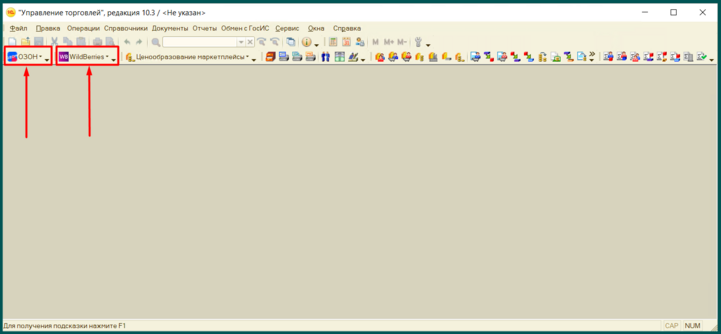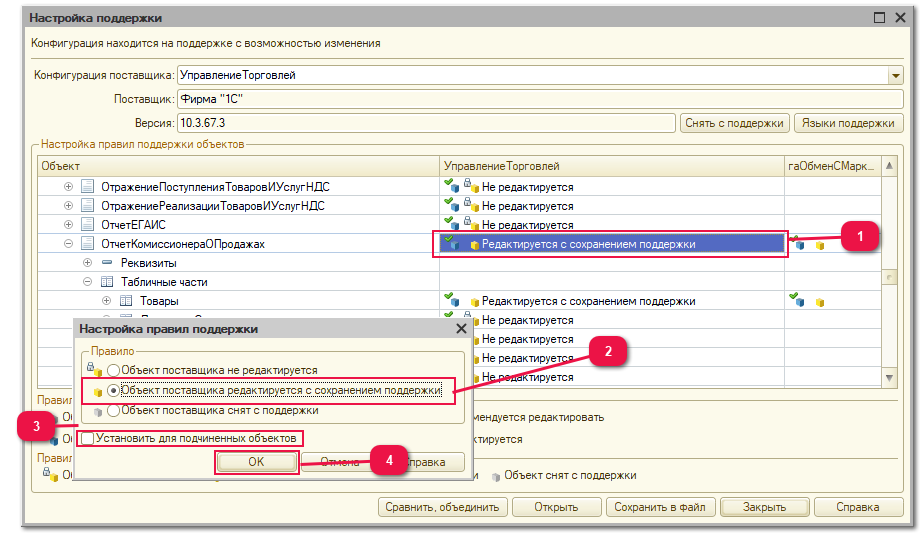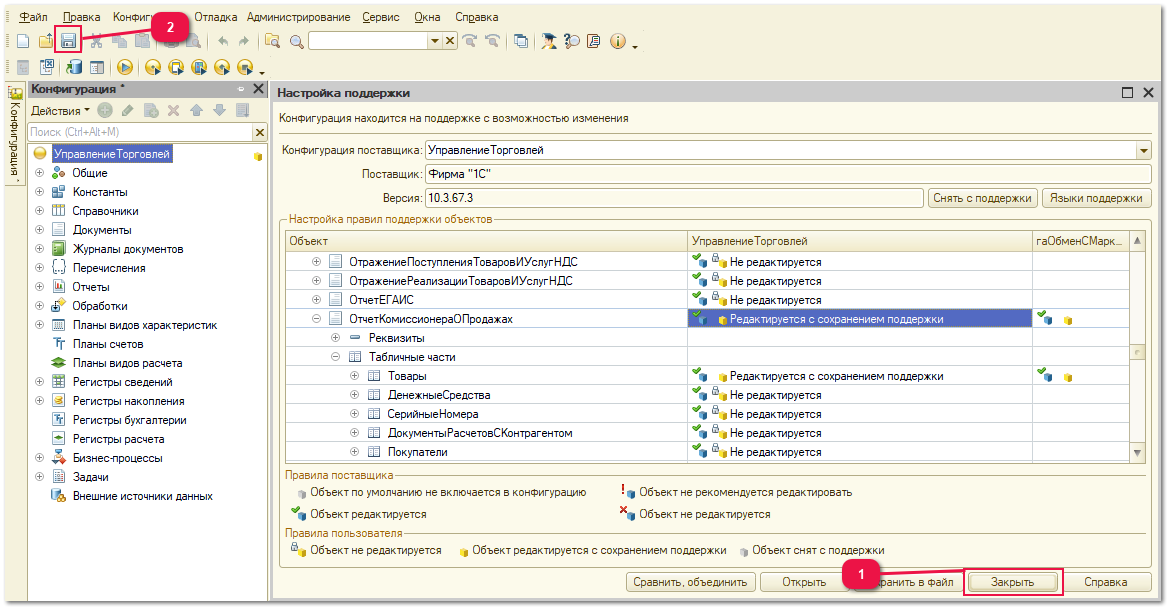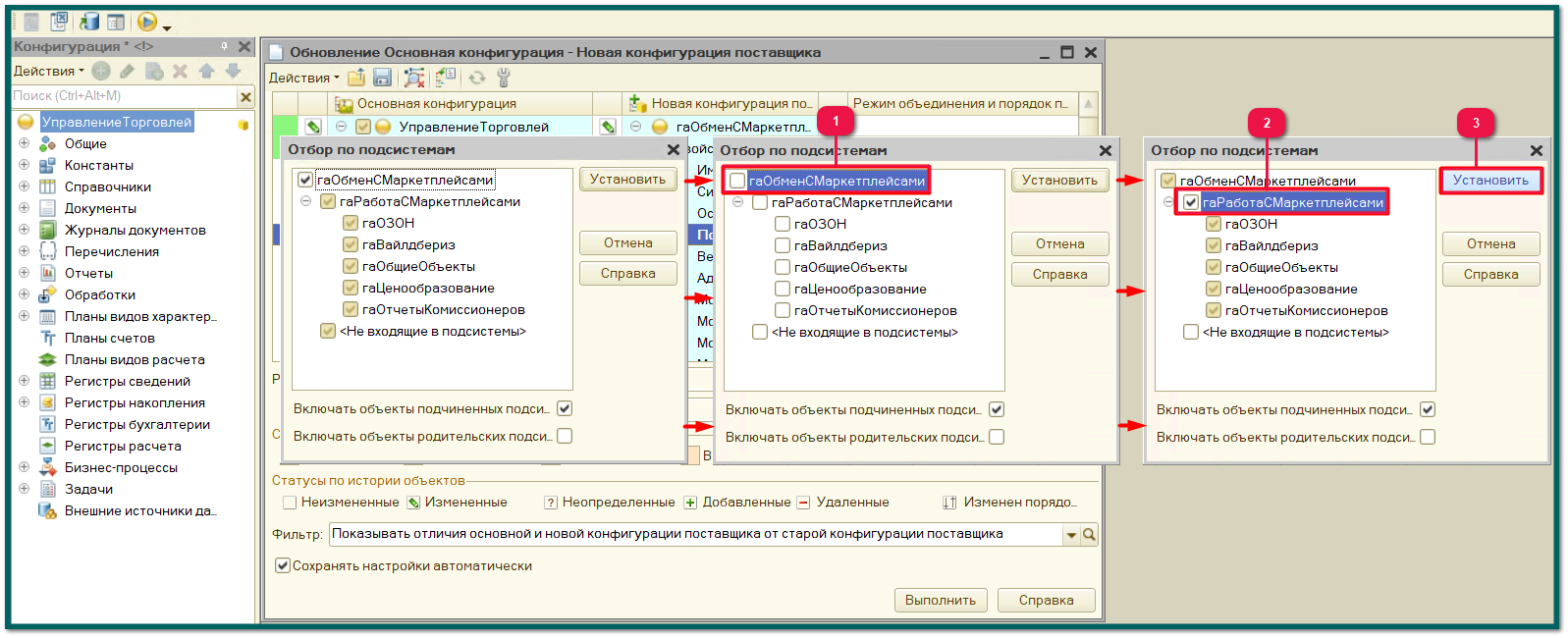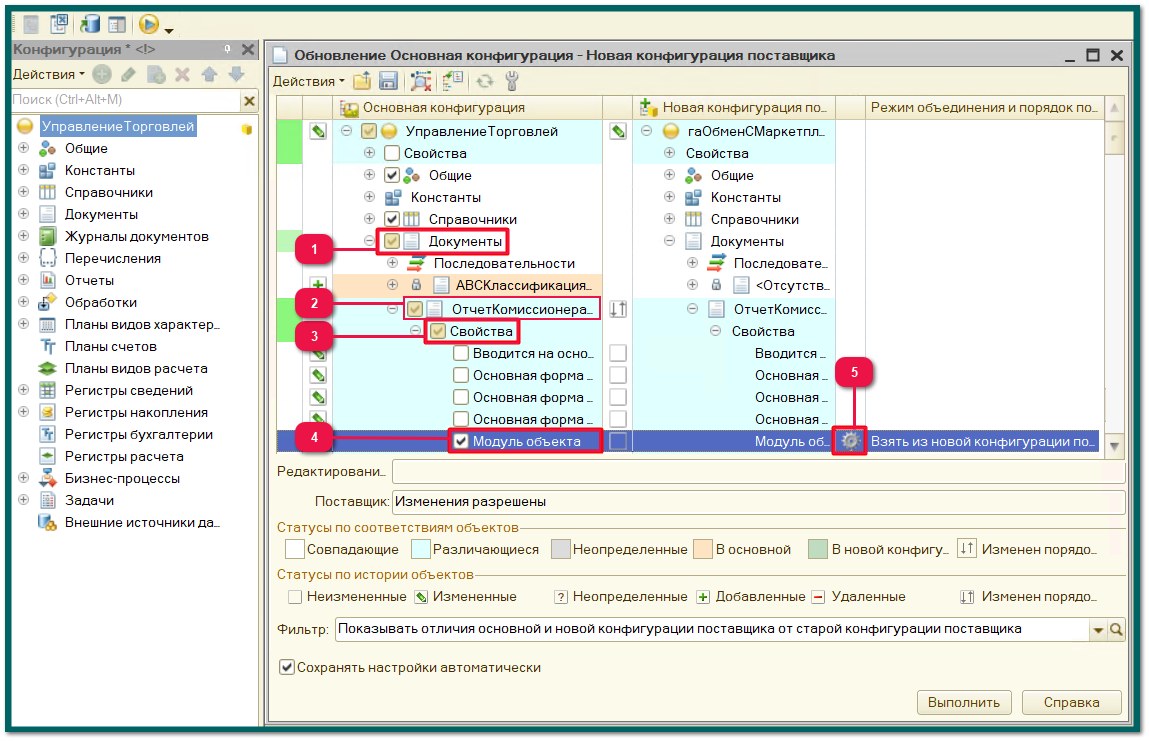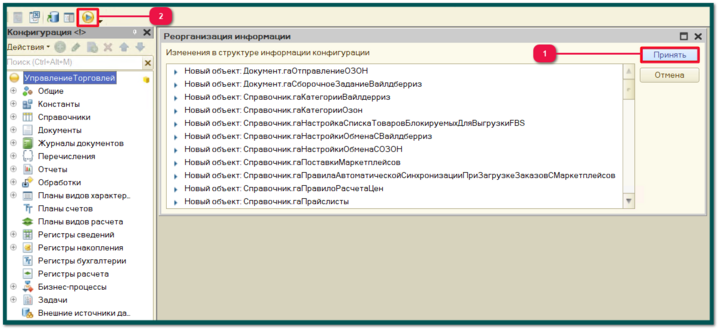3. Обновление конфигурации
ВНИМАНИЕ! Перед обновлением всегда создавайте резервную копию базы!
|
При переходе с версии ниже 1.0.3.1 на более старшие необходимо настроить поддержку. Для этого нужно открыть конфигуратор, развернуть "Конфигурацию", выбрать "Поддержку" и кликнуть по "Настройке поддержки".
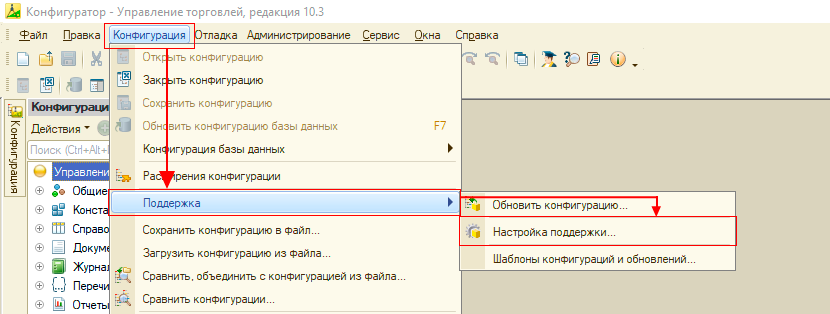
В открывшемся окне настройки следует развернуть "Документы",
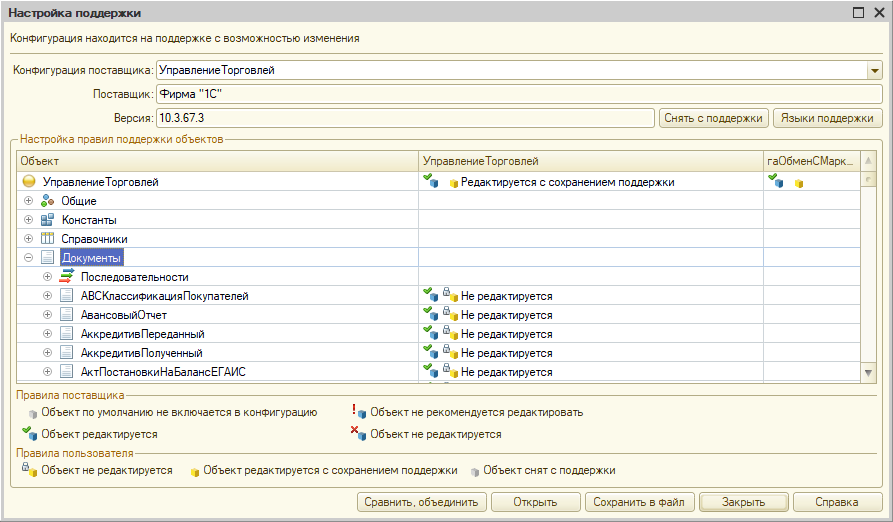
найти "ОтчетКомиссионераОПродажах" и в его "Табличных частях" найти "Товары".
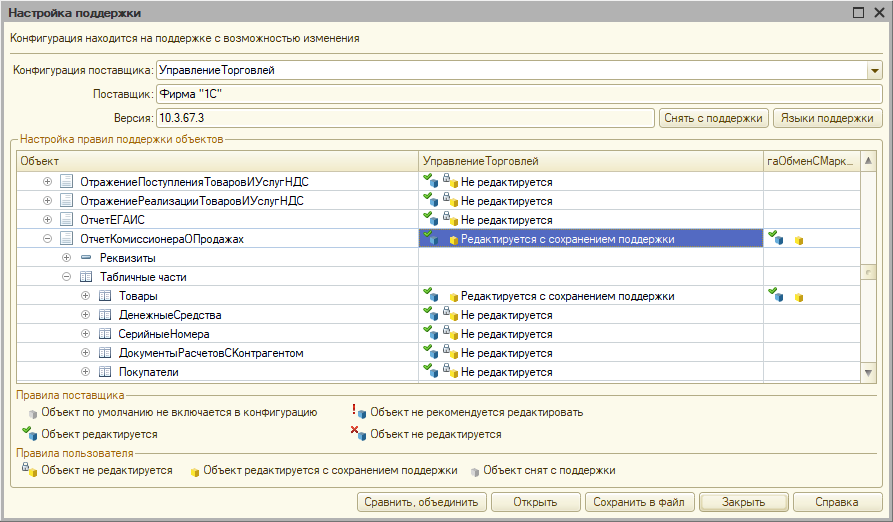
Затем в строке "ОтчетаКомиссионераОПродажах" нужно дважды кликнуть левой кнопкой мыши в столбце "Управление Торговлей" (1). В открывшемся окошке требуется выбрать "Объект поставщика редактируется с сохранением поддержки" (2), проверить, что в поле "Установить для подчиненных объектов" не установлен флажок (3) и нажать "ОК" (4).
Те же действия требуется повторить для строки "Товары".
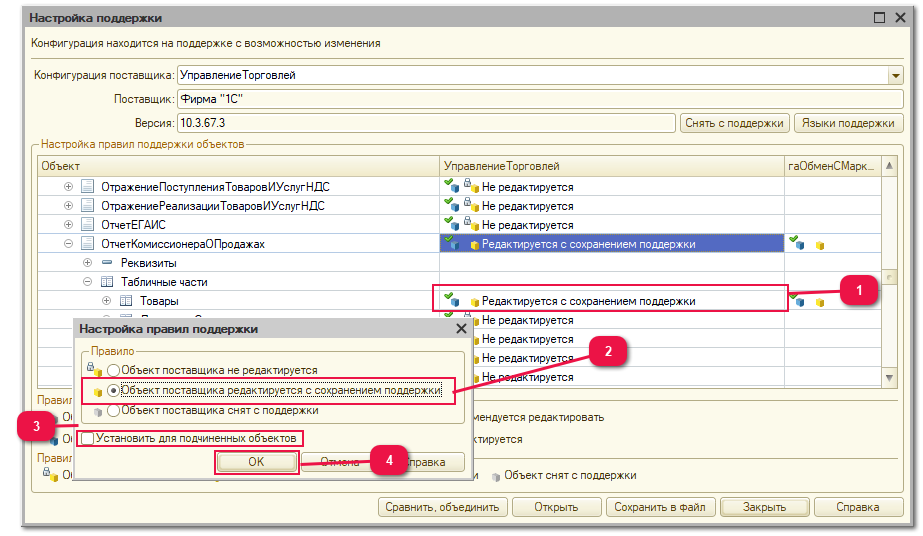
Затем нужно нажать кнопку "Закрыть" (1) и сохранить изменения, нажав на соответствующую кнопку (2).
После настроек поддержки переходим к установке обновления. Для этого следует открыть "Конфигурацию", "Поддержку", "Обновить конфигурацию"
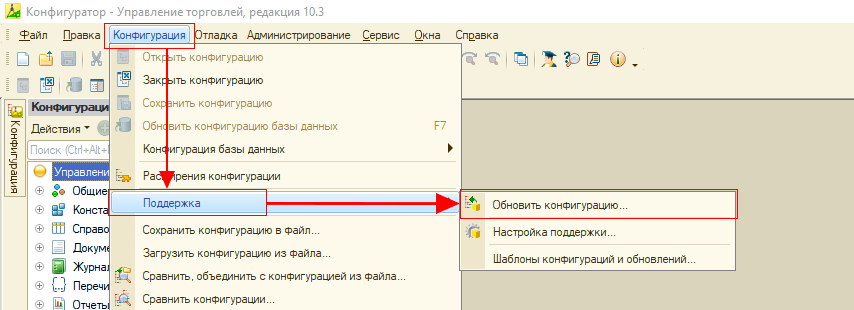
в открывшемся окне выбрать "Выбор файла обновления" и нажать "Далее".
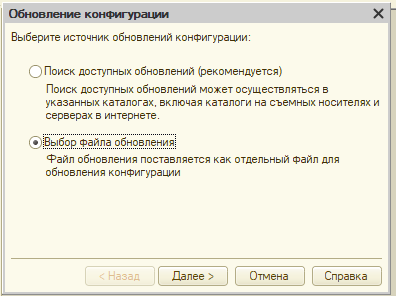
Затем нажать на кнопку  , выбрать файл обновления и нажать "Открыть".
, выбрать файл обновления и нажать "Открыть".
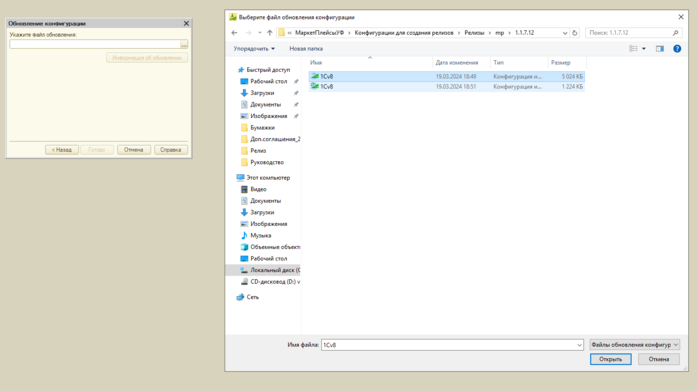
После этого нажмите кнопку "Готово" и "ОК" в появившемся окне.
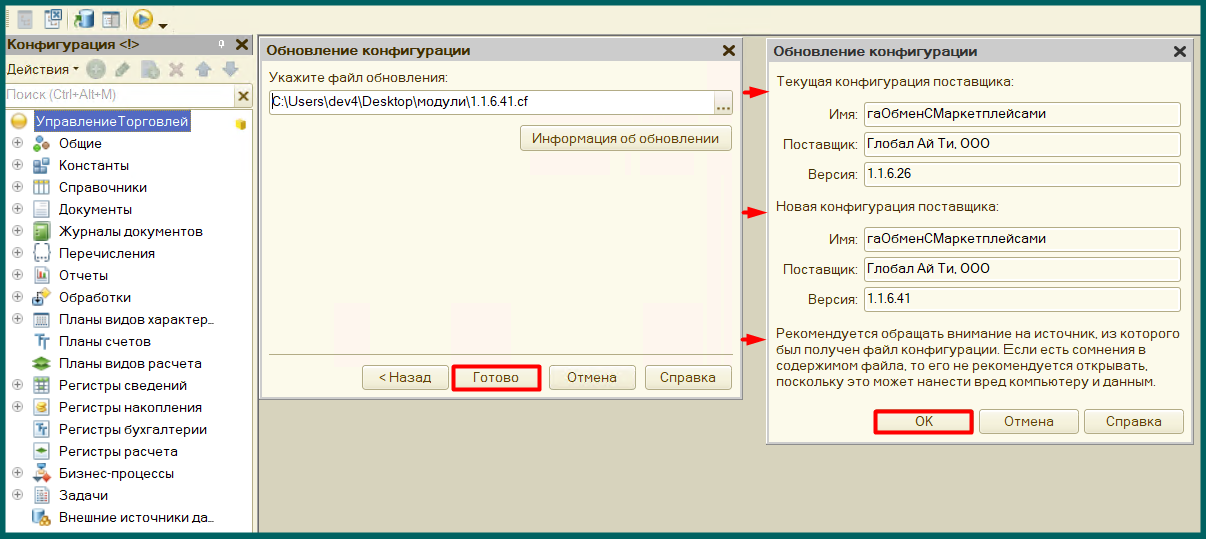
В случае появления предупреждения, как на картинке ниже, следует нажать "Закрыть".
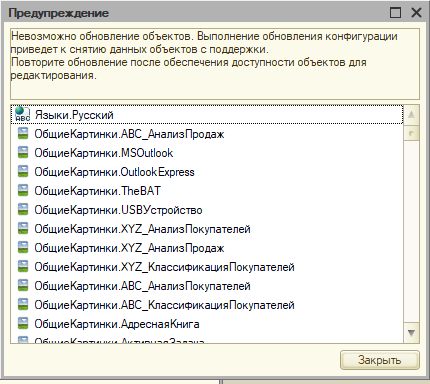
Далее требуется развернуть "Свойства" в окне обновления и снять флажок в строке "Поставщик". При этом таблица изменится, как показано на картинке ниже.
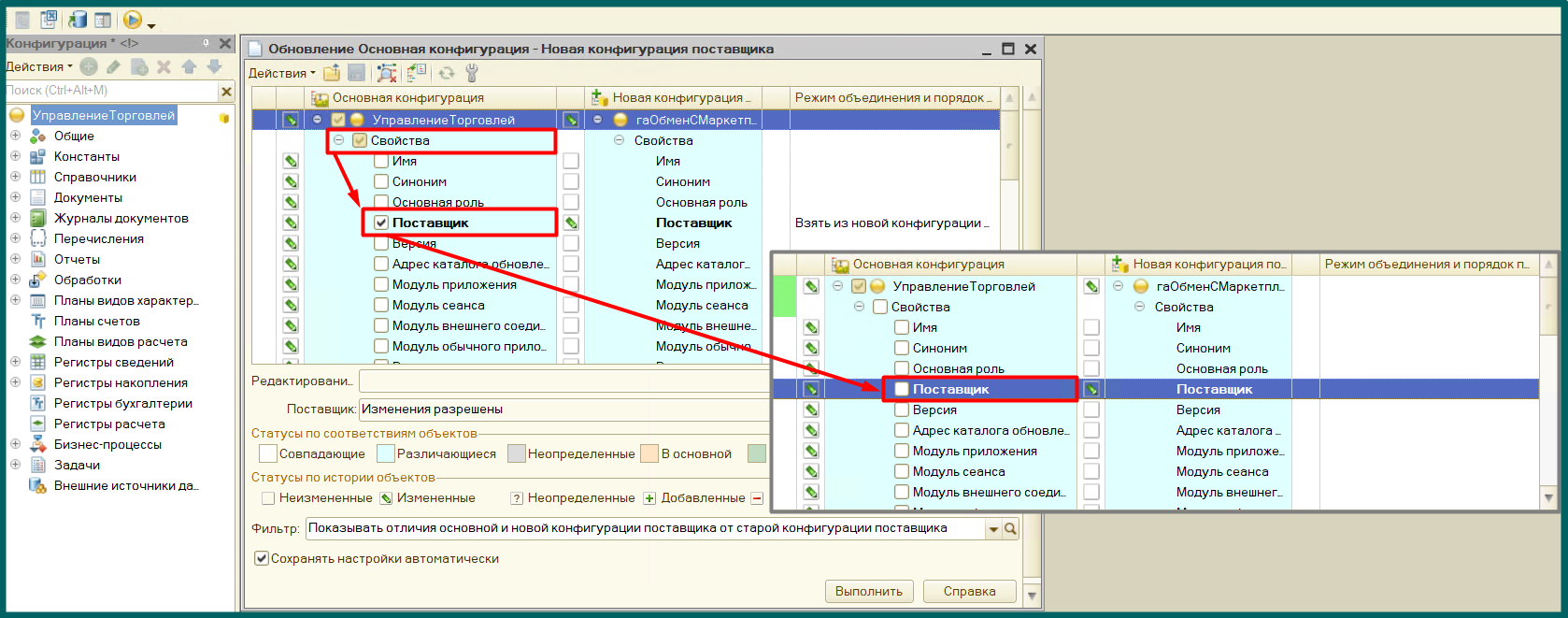
Затем нужно нажать кнопку "Действия" и из выпадающего списка выбрать "Отметить по подсистемам новой конфигурации поставщика".
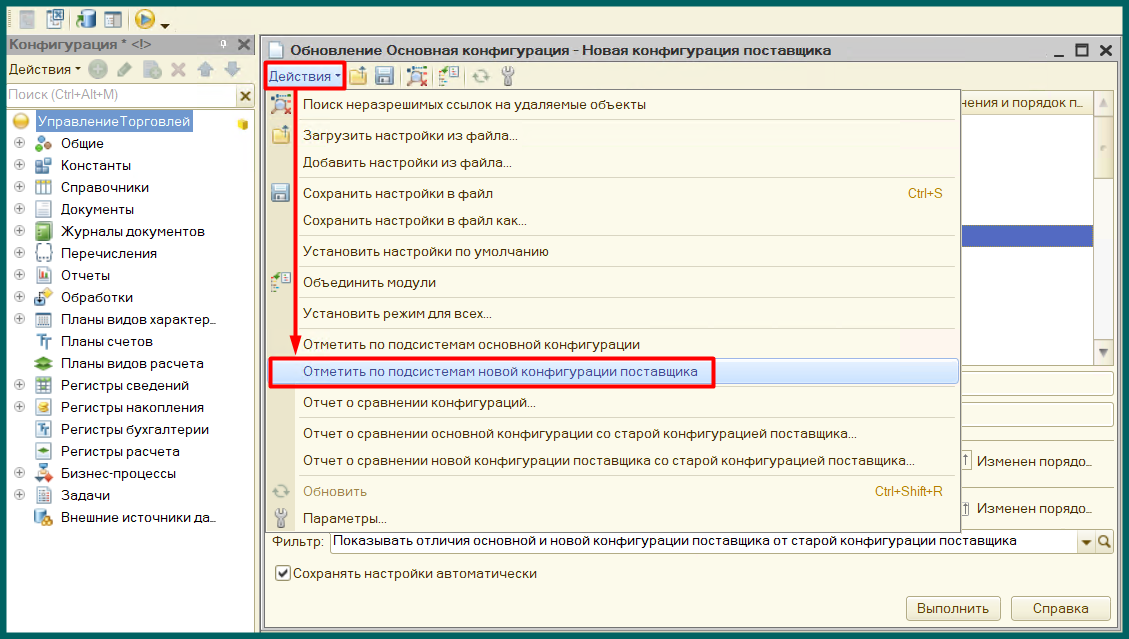
После чего откроется окошко, в котором потребуется снять флажок с "гаОбменСМаркетплейсами" (1), установить флажок в строке "гаРаботаСМаркетплейсами" (2) и нажать "Установить" (3).
Теперь следует установить порядок для подчиненных объектов. Для этого нужно кликнуть правой кнопкой мыши в строке "Управление Торговлей", в открывшемся меню выбрать "Порядок для подчиненных объектов" и "Порядок из основной конфигурации".
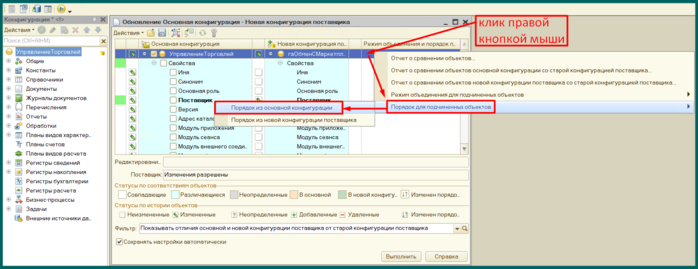
Далее нужно снять флажки со всех объектов без префикса "га", кроме документа "ОтчетКомиссионераОПродажах". Для настройки отчета комиссионера нужно развернуть "Документы" (1), найти "ОтчетКомиссионераОПродажах" (2), его "Свойства" (3), снять все флажки, кроме "Модуля объекта" (4) и нажать кнопку "шестеренку" (5).
В открывшемся окне следует снять все флажки, кроме строки "ПроверитьЗаполнениеТабличнойЧастиТовары" и столбце "Режим объединения" выбрать "Взять из новой конфигурации поставщика".
Если у Вас в "Модуле объекта" есть какие-то свои изменения, можете просто перенести строку "Продолжить;//га"
|
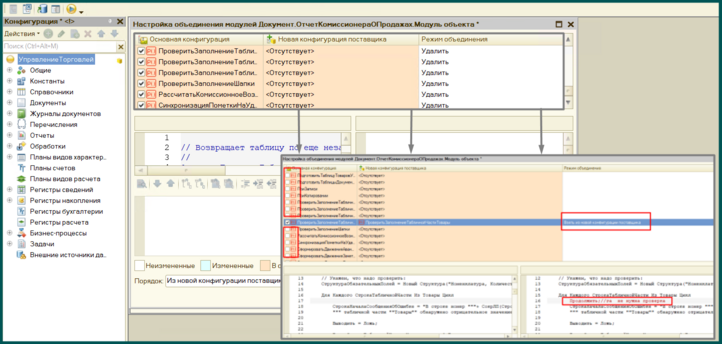
Если строка "ЗаполнениеТабличнойЧастиТовары" отсутствует, Вам следует закрыть окно и снять флажок с "Модуля объекта".
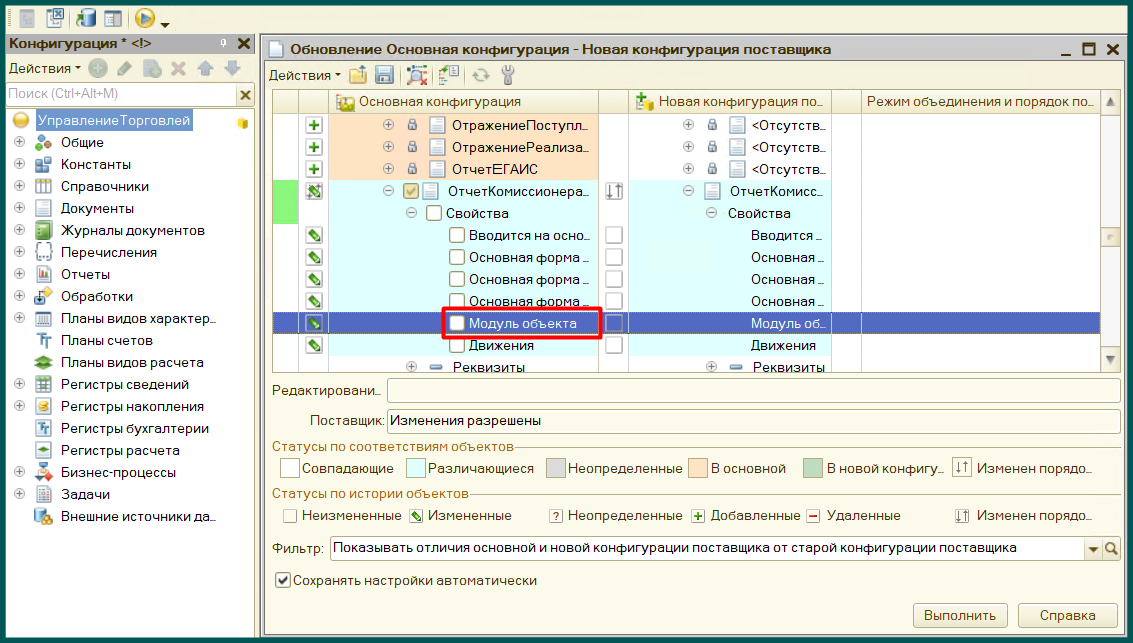
Далее следует развернуть "Табличные части", "Товары", найти строку "гаЗаказПокупателя" и установить в ней флажок. Если установлены еще какие-то флажки, их следует снять.
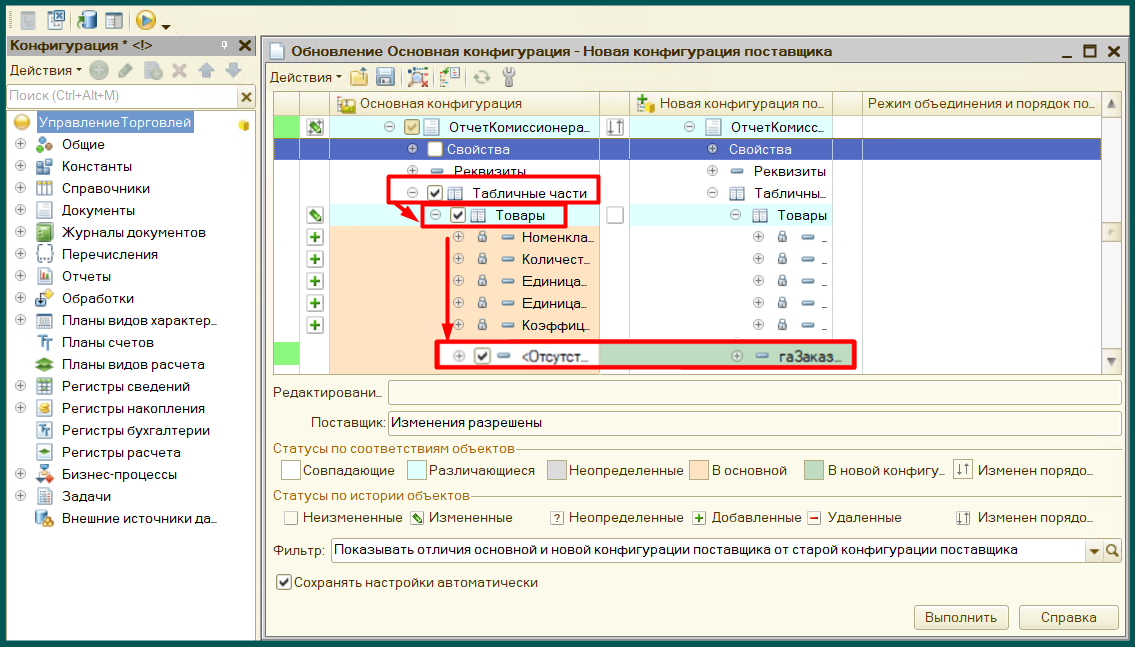
В случае, если в обновлении нет объектов с префиксом "га", нужно снять флажок с "ОтчетаКомиссионераОПродажах".
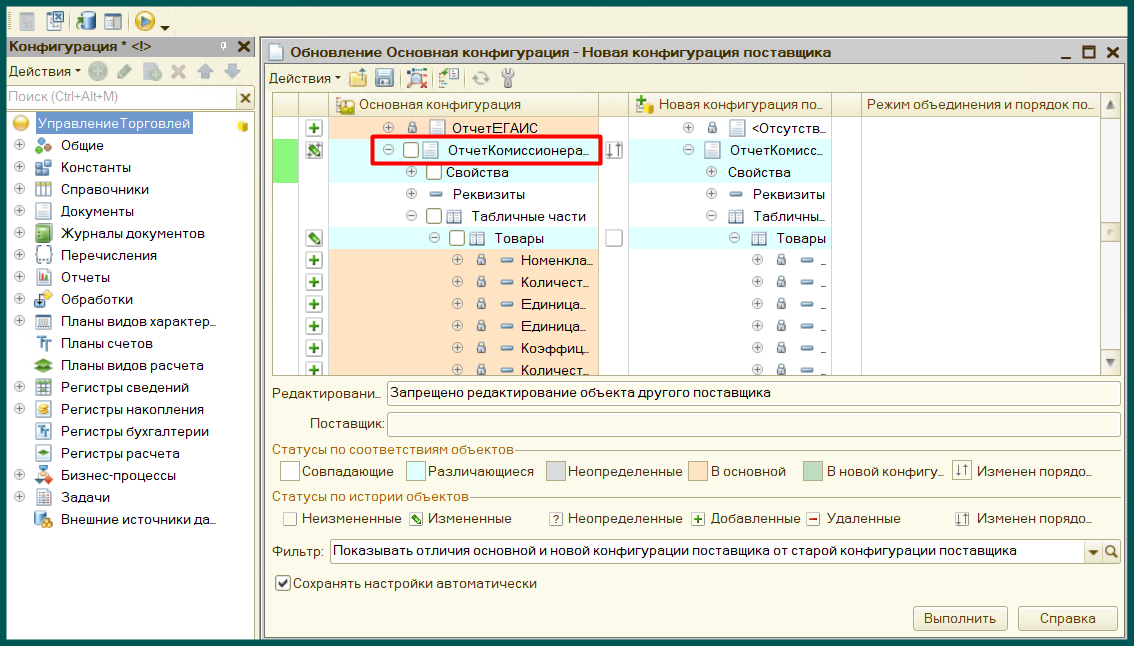
Затем следует вернуться в начало списка, развернуть "Общие", "Общие модули" и в самом конце списка найти "гаЛокализацияВайлдберризКлиентСервер" и/или "гаЛокализацияОЗОНКлиентСервер". Если Ваши разработчики вносили какие-то изменения в программный код конфигурации, то при обновлении следует снять флажки с данных объектов и нажать "Выполнить".
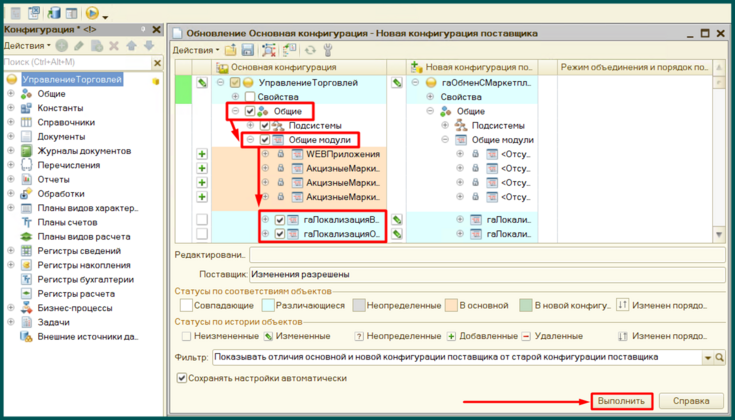
В открывшемся окне нужно нажать "Да".
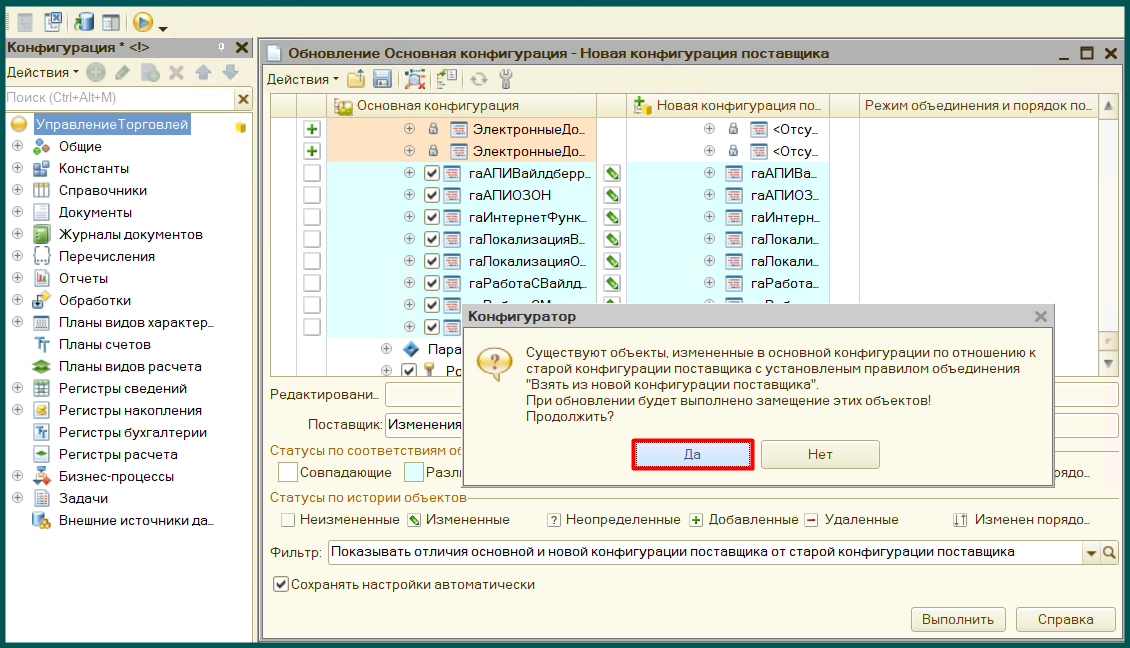
Далее Вам будет предложено сохранить лог объединения.
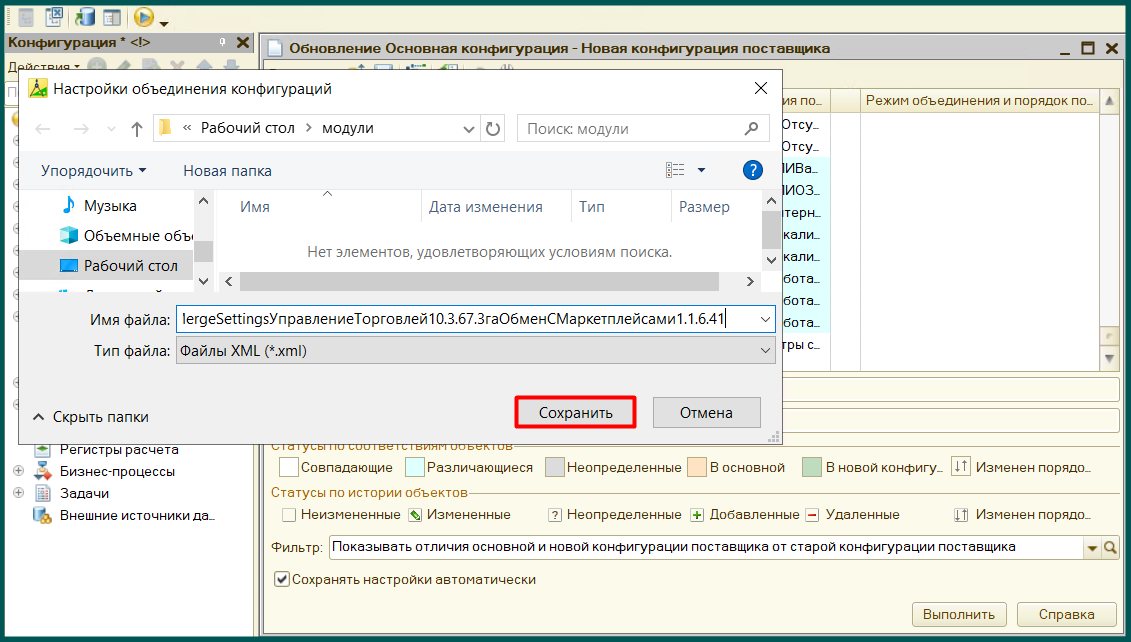
Затем откроется окно настройки правил поддержки, в котором следует нажать "ОК".
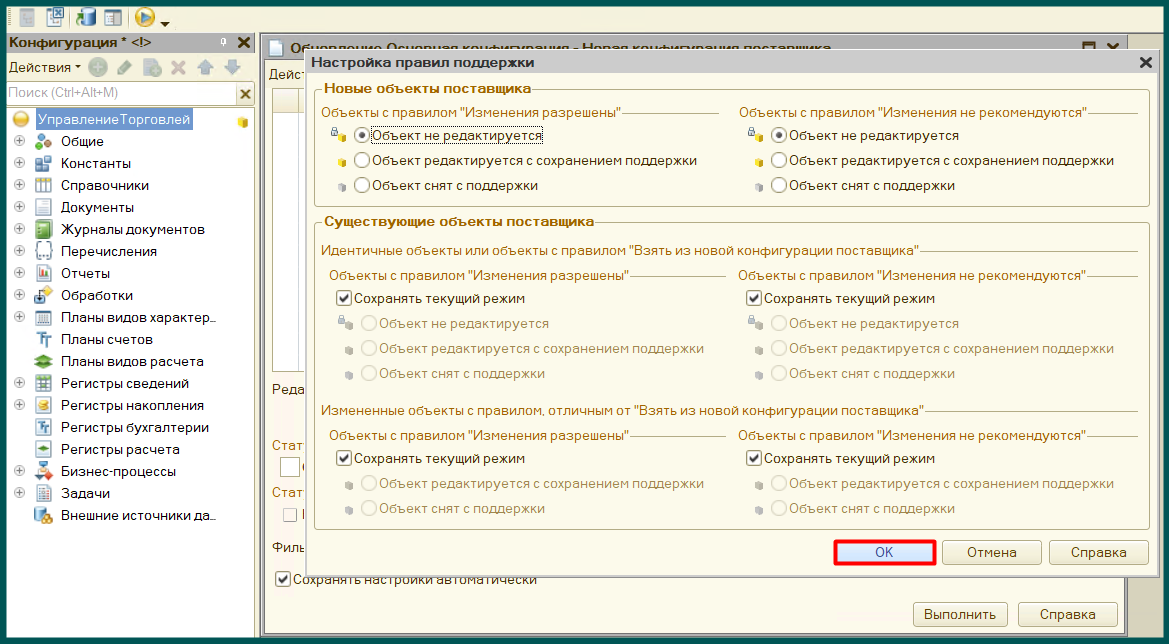
В окне конфигуратура, извещающем завершении объединения, нажмите "ОК" и обновите конфигурацию базы данных соответствующей кнопкой  .
.
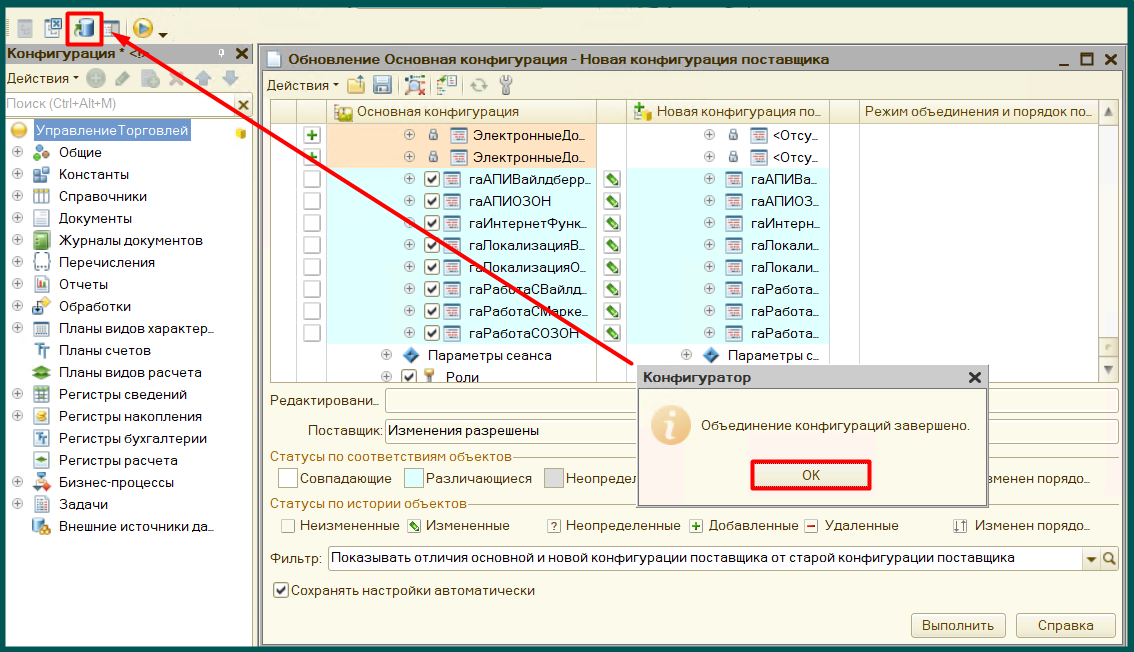
Затем следует принять реорганизацию информации (1) и начать откладку (2).
После чего откроется окно, в котором Вы можете приступать к работе.